วิธีย่อขนาดหน้าจอใน Windows 10

บทความนี้จะแสดงวิธีย่อขนาดหน้าจอใน Windows 10 เพื่อให้คุณใช้งานได้อย่างมีประสิทธิภาพ
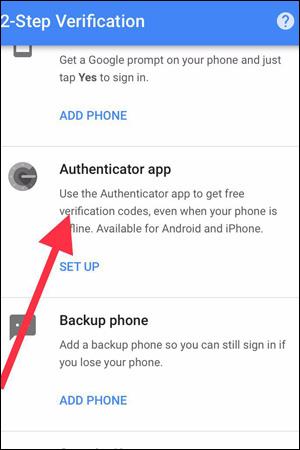
Google Authenticator เป็นแอปรักษาความปลอดภัยฟรีที่ช่วยปกป้องบัญชีของคุณจากการขโมยรหัสผ่าน แอปนี้ติดตั้งง่ายสุด ๆ และสามารถใช้ในกระบวนการตรวจสอบสิทธิ์แบบสองปัจจัย (2FA) ที่นำเสนอในบริการยอดนิยมเช่น Gmail, Facebook, Twitter, Instagram,...
การตรวจสอบสิทธิ์แบบสองปัจจัย (บน iOS และ Android) จะสร้างรหัสแบบสุ่มที่ยืนยันตัวตนของคุณเมื่อเข้าสู่ระบบบริการออนไลน์ต่างๆ รหัสนี้สามารถส่งไปยังโทรศัพท์ของคุณทางข้อความได้ตลอดเวลา แต่ Google Authenticator ให้ระดับความปลอดภัยที่สูงกว่า
วิธีการตั้งค่า Google Authenticator
ดาวน์โหลดแอป Google Authenticator จากApp Storeบน iOS หรือGoogle Play Storeบน Android ได้ฟรี
จากนั้น ตั้งค่าการยืนยันแบบ 2 ขั้นตอนในบัญชี Google ของคุณ ลงชื่อเข้าใช้บัญชี Google ของคุณ ในส่วนความปลอดภัยและ การลงชื่อเข้าใช้ ให้เลือกการยืนยันแบบสองขั้นตอนแล้วเลื่อนลงเพื่อเลือกแอป Authenticator
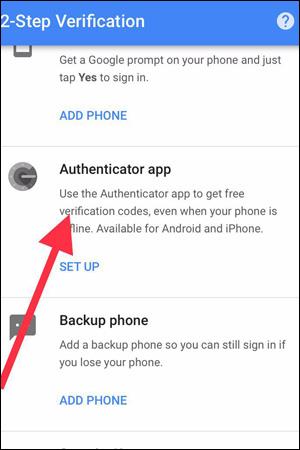
เลือกอุปกรณ์ที่คุณใช้: Android หรือ iPhone

เปิดแอป Google Authenticator บนโทรศัพท์ของคุณแล้วคลิกเครื่องหมายบวกที่มุมขวาบนของหน้าจอ

ที่ด้านล่างของหน้าจอจะแสดง 2 ตัวเลือก: สแกนบาร์โค้ดและ การป้อนข้อมูล ด้วยตนเองคุณเพียงแค่ต้องเลือก 1 ใน 2 ตัวเลือกนี้เพื่อทำกระบวนการให้เสร็จสิ้น ตัวเลือกสแกนบาร์โค้ดจะใช้เวลานานในการดำเนินการให้เสร็จสิ้นและมีความซับซ้อน ดังนั้นจึงควรใช้การป้อนข้อมูลด้วยตนเองจะดีกว่า
สำหรับตัวเลือกการป้อนด้วยตนเอง: Google จะส่งรหัส 16 หลักไปยังที่อยู่อีเมลของคุณ จากนั้นคุณเพียงแค่ต้องป้อนรหัสนั้นเพื่อดำเนินการยืนยันให้เสร็จสิ้น
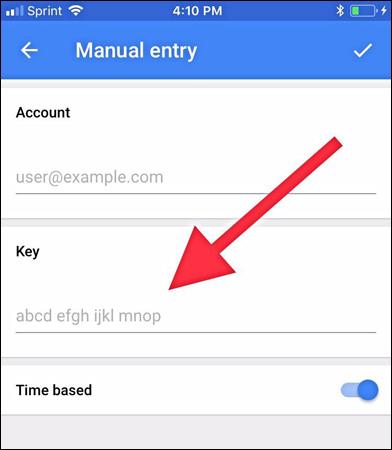
ตรวจสอบให้แน่ใจว่าคุณได้เปิดใช้งาน ตัวเลือก ตามเวลาเพื่อให้แน่ใจว่ารหัสที่คุณป้อนตรงกับรหัสล่าสุดของ Authenticator
ตอนนี้ทุกครั้งที่คุณลงชื่อเข้าใช้บัญชีที่เชื่อมต่อกับ Google Authenticator บัญชีจะขอให้คุณป้อนรหัสยืนยัน 6 หลัก คุณเพียงแค่ต้องเปิดแอป Google Authenticator จากนั้นแอปจะสร้างรหัสสุ่มใหม่เพื่อให้คุณป้อน
หมายเหตุ:หากคุณเข้าสู่ระบบอยู่เสมอ คุณไม่จำเป็นต้องดำเนินการตามกระบวนการ 2FA อีกต่อไป
ด้วยการใช้ Google Authenticator บัญชีของคุณไม่เพียงได้รับการปกป้องด้วยการตรวจสอบสิทธิ์แบบ 2 ปัจจัยเท่านั้น แต่ยังเพิ่มความปลอดภัยด้วยรหัสยืนยันตัวตน 6 หลักของ Google อีกด้วย
บทความนี้จะแสดงวิธีย่อขนาดหน้าจอใน Windows 10 เพื่อให้คุณใช้งานได้อย่างมีประสิทธิภาพ
Xbox Game Bar เป็นเครื่องมือสนับสนุนที่ยอดเยี่ยมที่ Microsoft ติดตั้งบน Windows 10 ซึ่งผู้ใช้สามารถเรียนรู้วิธีเปิดหรือปิดได้อย่างง่ายดาย
หากความจำของคุณไม่ค่อยดี คุณสามารถใช้เครื่องมือเหล่านี้เพื่อเตือนตัวเองถึงสิ่งสำคัญขณะทำงานได้
หากคุณคุ้นเคยกับ Windows 10 หรือเวอร์ชันก่อนหน้า คุณอาจประสบปัญหาในการนำแอปพลิเคชันไปยังหน้าจอคอมพิวเตอร์ของคุณในอินเทอร์เฟซ Windows 11 ใหม่ มาทำความรู้จักกับวิธีการง่ายๆ เพื่อเพิ่มแอพพลิเคชั่นลงในเดสก์ท็อปของคุณ
เพื่อหลีกเลี่ยงปัญหาและข้อผิดพลาดหน้าจอสีน้ำเงิน คุณต้องลบไดรเวอร์ที่ผิดพลาดซึ่งเป็นสาเหตุของปัญหาออก บทความนี้จะแนะนำวิธีถอนการติดตั้งไดรเวอร์บน Windows โดยสมบูรณ์
เรียนรู้วิธีเปิดใช้งานแป้นพิมพ์เสมือนบน Windows 11 เพื่อเพิ่มความสะดวกในการใช้งาน ผสานเทคโนโลยีใหม่เพื่อประสบการณ์ที่ดียิ่งขึ้น
เรียนรู้การติดตั้งและใช้ AdLock เพื่อบล็อกโฆษณาบนคอมพิวเตอร์ของคุณอย่างมีประสิทธิภาพและง่ายดาย
เวิร์มคอมพิวเตอร์คือโปรแกรมมัลแวร์ประเภทหนึ่งที่มีหน้าที่หลักคือการแพร่ไวรัสไปยังคอมพิวเตอร์เครื่องอื่นในขณะที่ยังคงทำงานอยู่บนระบบที่ติดไวรัส
เรียนรู้วิธีดาวน์โหลดและอัปเดตไดรเวอร์ USB บนอุปกรณ์ Windows 10 เพื่อให้ทำงานได้อย่างราบรื่นและมีประสิทธิภาพ
หากคุณต้องการเรียนรู้เพิ่มเติมเกี่ยวกับ Xbox Game Bar และวิธีปรับแต่งให้เหมาะกับประสบการณ์การเล่นเกมที่สมบูรณ์แบบของคุณ บทความนี้มีข้อมูลทั้งหมด








